今天我们就来介绍一个关于ai魔棒工具给图形上色的方法,很简单,下面我们就来看看详细的教程。
1、首先打开ai软件,按ctrl+n键创建一个空的ai文件,取名叫"ai魔棒工具",如图所示;

2、我们先点击前景色,选择一种颜色,然后选择"矩形工具",如图所示;
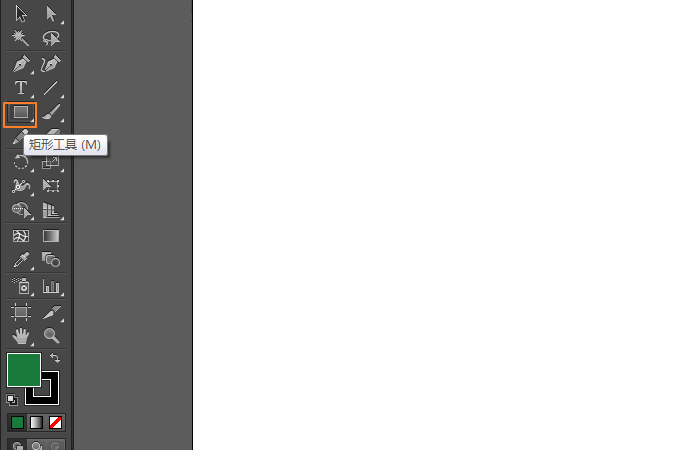
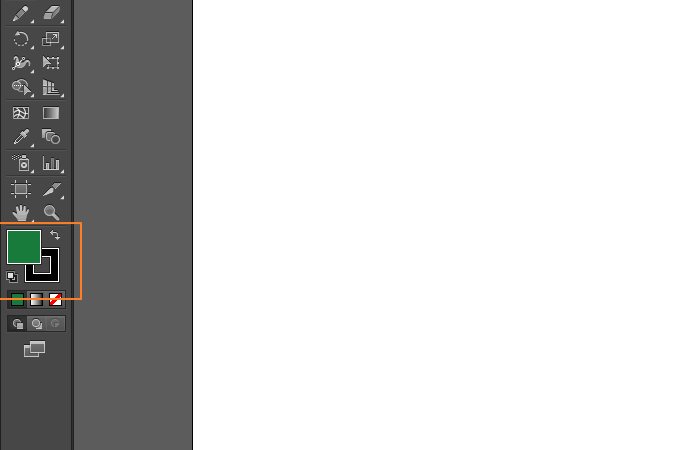
3、我们在画板上画三个矩形,并把第三个矩形的前景色换成棕色,如图所示;
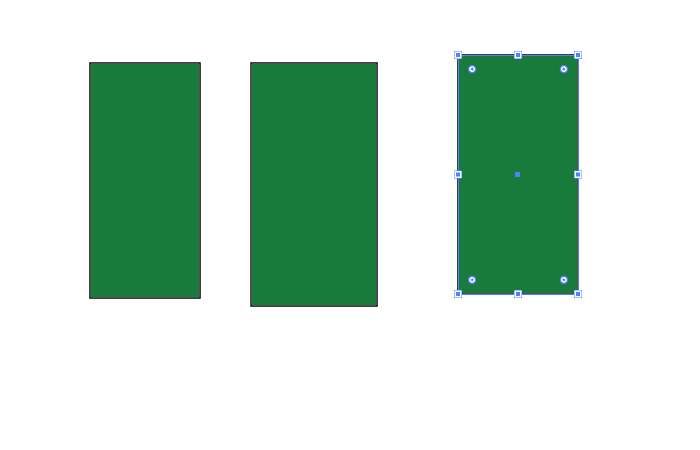

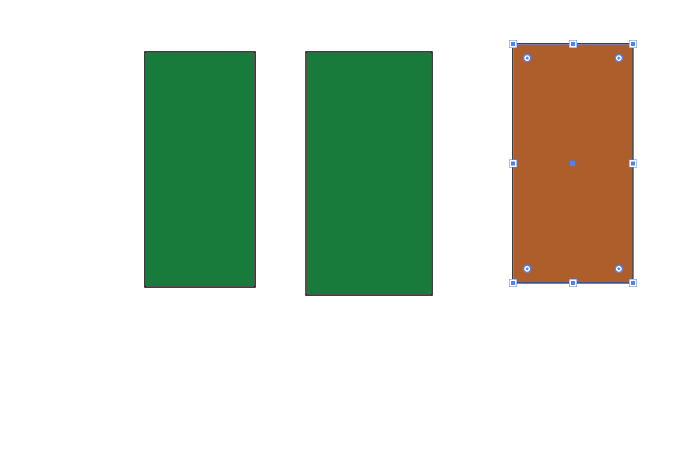
4、然后我们选择"魔棒工具",快捷键是"Y",我们点击第一个矩形,发现第二个矩形也被选中了,如图所示;
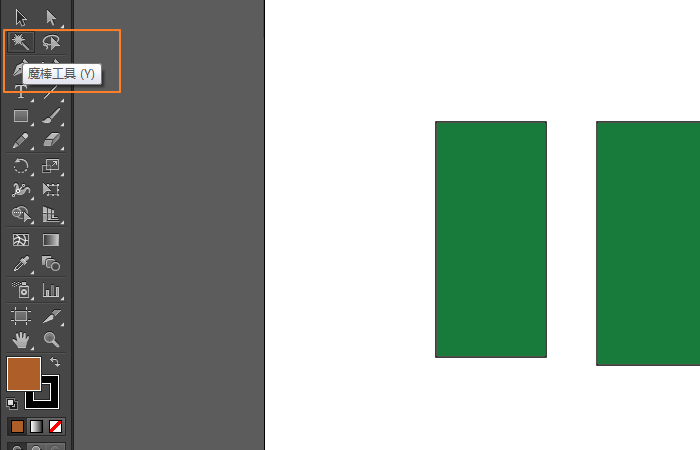
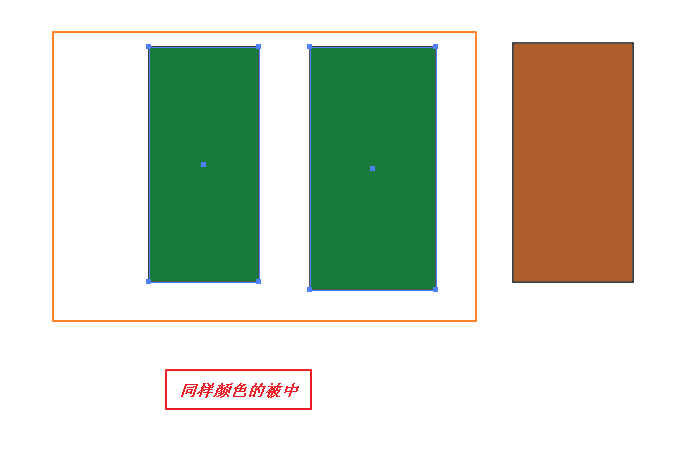
5、下面我们再选择"星形工具"画一个五角形,如图所示;
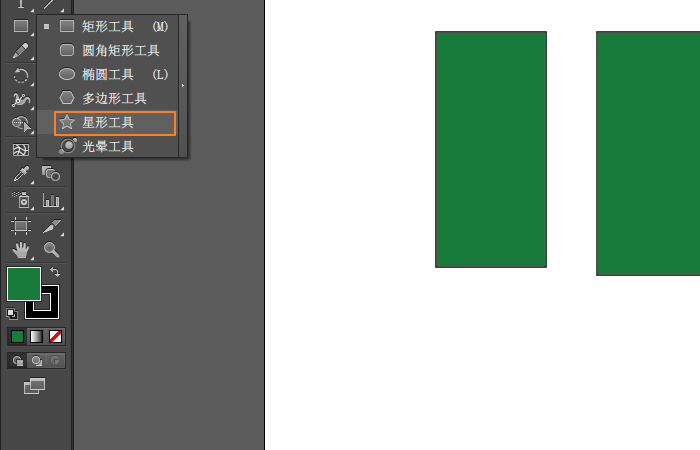
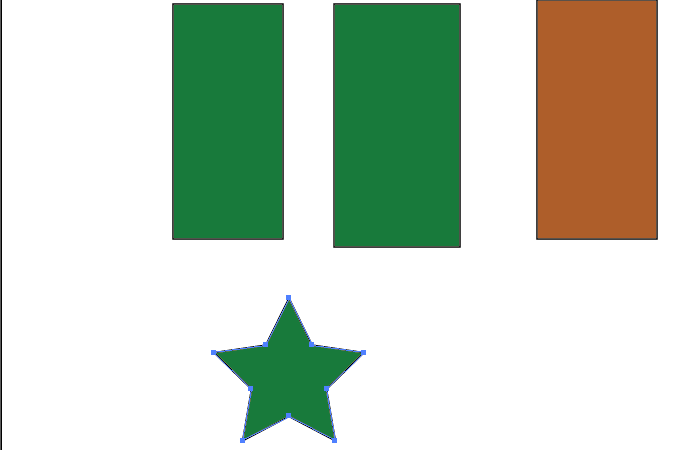
6、我们再次选择"魔棒工具",我们点击第一个矩形,发现第二个矩形和五角形都被选中,说明魔棒工具会把同样颜色的元素选中,如图所示;
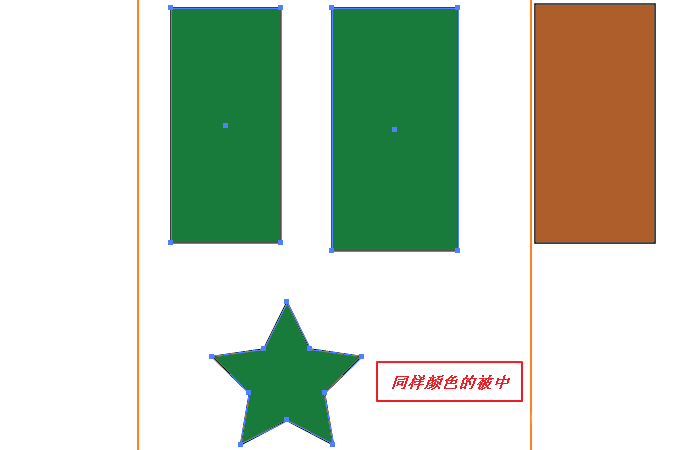
以上就是ai魔棒工具的使用方法,希望大家喜欢,请继续关注脚本之家。
相关推荐: